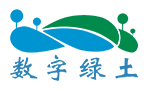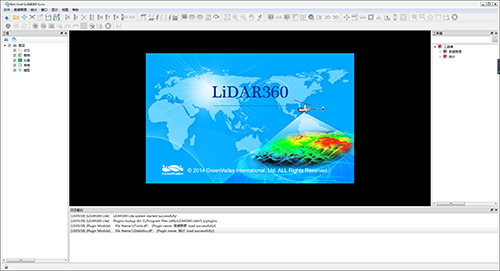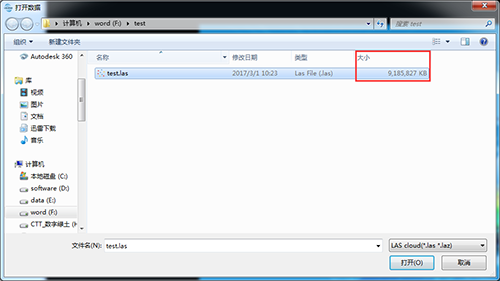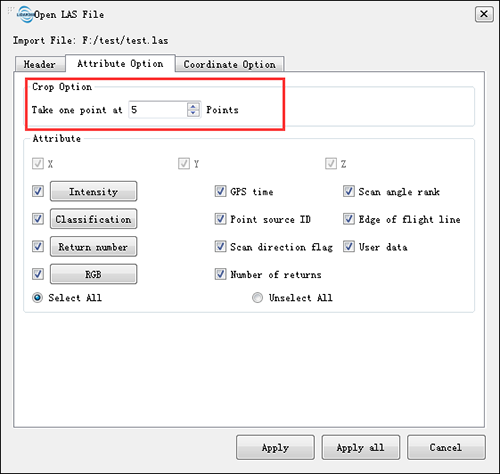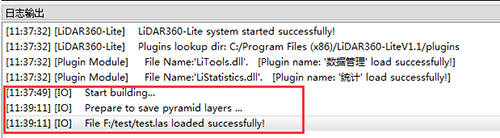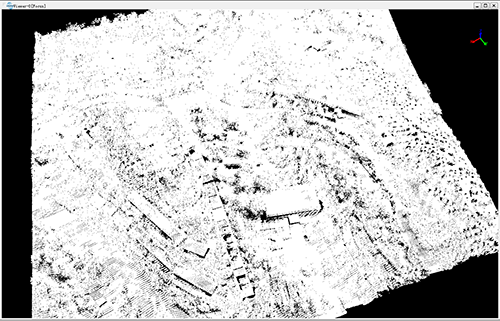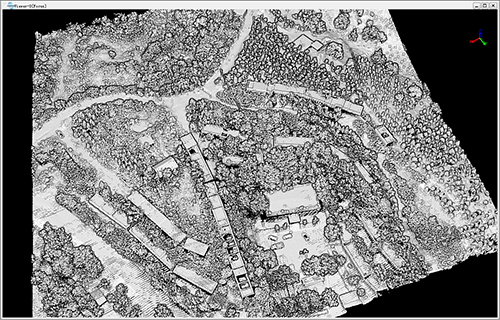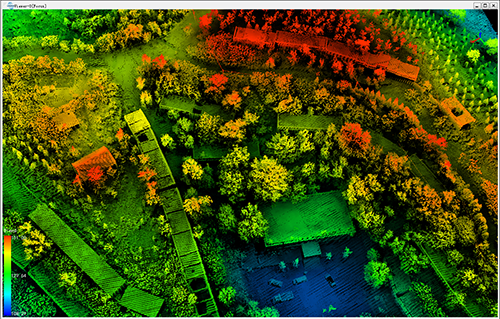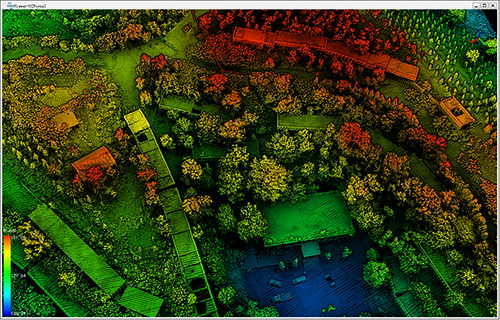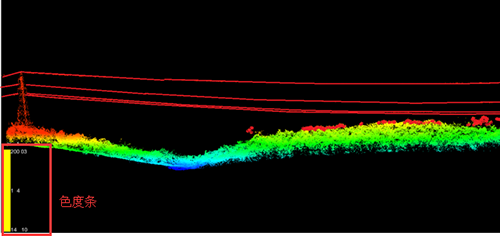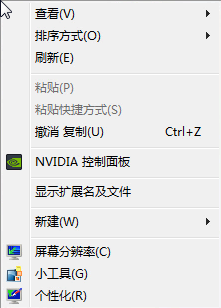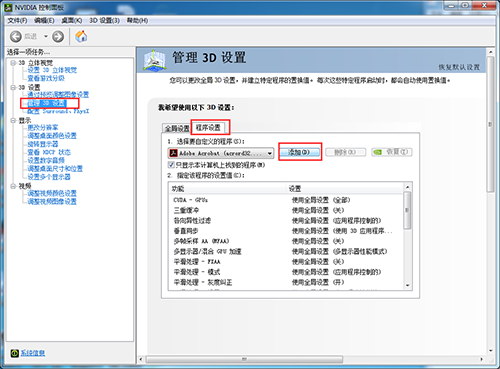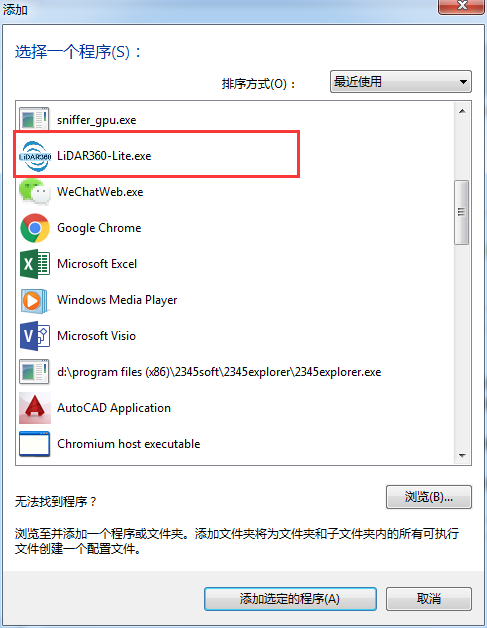快速显示海量点云数据
自今年2月4日LiDAR360 Lite发布以来,已有不少企业、高校以及科研院所人士下载使用,其瞬间加载TB级别数据的能力、多样化的点云显示效果、以及地形三维可视化编辑能力广受好评。
为了让大家能熟练的使用LiDAR360 Lite软件,特推出LiDAR360 Lite使用系列教程。今天主要为大家介绍如何利用LiDAR360 Lite实现海量点云数据的快速显示。
软件采用自定义的点云格式(LiData),加载外部数据时,系统会自动对数据进行格式转换,具体操作如下:
第一步:打开软件
软件主界面
第二步:添加数据
点击菜单项中的 ![]() ,然后找到您要加载的数据,点击“打开”即可。
,然后找到您要加载的数据,点击“打开”即可。
数据添加界面(实验数据8.75G)
第三步:参数设置
第二步结束后,软件会弹出Open LAS File的对话框,点击Attribute Option。
参数设置界面
在Crop Option选项框内输入某个数值,加载的点云将会按照输入的数值进行抽稀(若输入数字为5,那么加载的点云数据将会按照每5个点中保留1个点进行显示),然后点击Apply,即可完成数据的快速加载。
1分22秒即可完成8.75G的数据加载
只需要简单三步即可实现海量点云数据的快速加载,并且一次数据转换之后,即使是TB级别的数据也可以瞬间加载,是不是很简单呢?
为便于数据的三维浏览,LiDAR360 Lite还提供丰富的点云显示模式,除了常规的按高程、强度、类别、回波等显示模式,LiDAR360 Lite拥有独特的Blend、TreeID、EDL显示效果,地物清晰可辨、对比度高,堪比三维模型。
数据加载完成后,选择不同的颜色条工具,从左至右分别为:按高程、强度、类别、RGB、回波、GPS时间、Blend、TreeID、EDL显示,点击想要选择的显示方式,即可以不同的显示模式显示点云数据。
颜色条工具
强度显示
EDL + 强度显示
Blend显示
Blend + EDL显示
注:若数据窗口内的色度条显示不正确,一般为设置问题,可采用以下方式解决:
色度条显示不正确
NVIDIA 控制面板
2、选择管理3D设置→程序设置→添加,将LiDAR360-Lite.exe添加到高性能图形模式列表中。
管理3D设置窗口
将LiDAR360-Lite.exe添加到高性能图形模式列表
设置完成后,数据窗口中的色读条便可以正常显示啦~
敬请期待下期: LiDAR360 Lite 使用系列教程二 —— 点云预处理小工具介绍